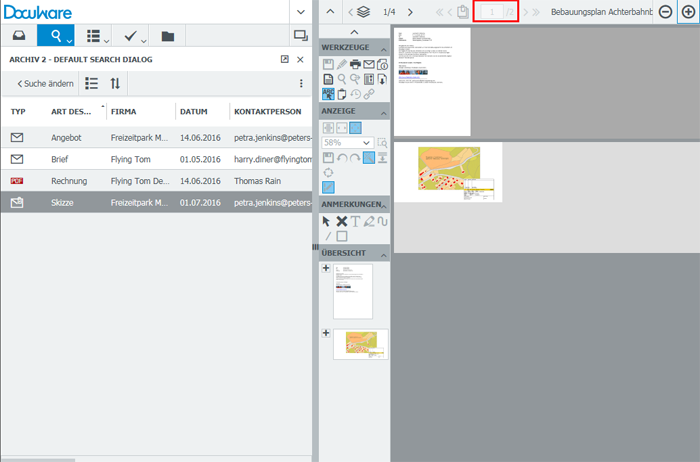Wer mit geschäftlichen E-Mails zu tun hat, kennt das: An den eigentlichen Nachrichten hängen häufig kleine Dateien an, beispielsweise die Firmenlogos der Geschäftspartner oder digitale Visitenkarten. Diese an sich unwichtigen Anhänge gelangen bei der Ablage als eigene Dateien ins Archiv und werden im Client stets zusammen mit der Nachricht angezeigt. Mit Connect to Outlook können Sie unnötige Anhänge schon bei der Ablage sperren.
.
Dazu ein Beispiel: In der Signatur der archivierten E-Mail unten ist das Logo vom Freizeitpark Moser enthalten. Einmal abgelegt, wird das Logo im Web Client stets als eigene Datei im DocuWare-Dokument angezeigt. Beim Navigieren durch das Dokument müssen Sie von der Mail immer zum relevanten Anhang und zum Logo aus der Signatur blättern.
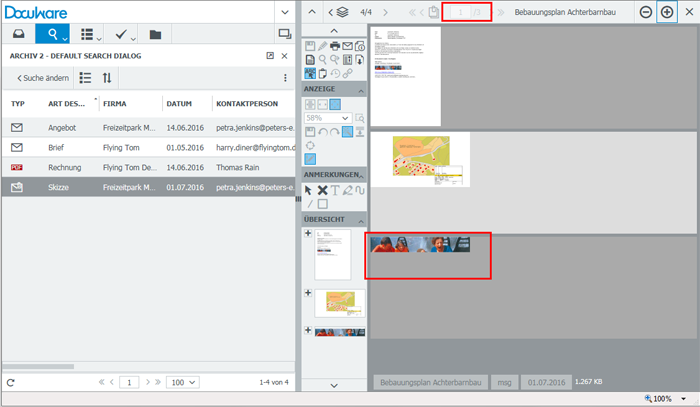
Das ist nicht tragisch, aber warum Ballast nicht vermeiden? Sperren Sie die unwichtigen Anhänge für eine klare Anzeige der E-Mails. Dazu öffnen Sie die entsprechende Ablagekonfiguration von Connect to Outlook, wechseln zu „Optionen 2“ und aktivieren „Bestimmte Dateitypen von der Ablage im Archiv ausschließen“.
In den „Einstellungen“ geben Sie die gewünschten Dateiformate ein. Logos sind meist Bildformate, also sperren Sie in diesem Beispiel „.jpg, jpeg; gif; png;“
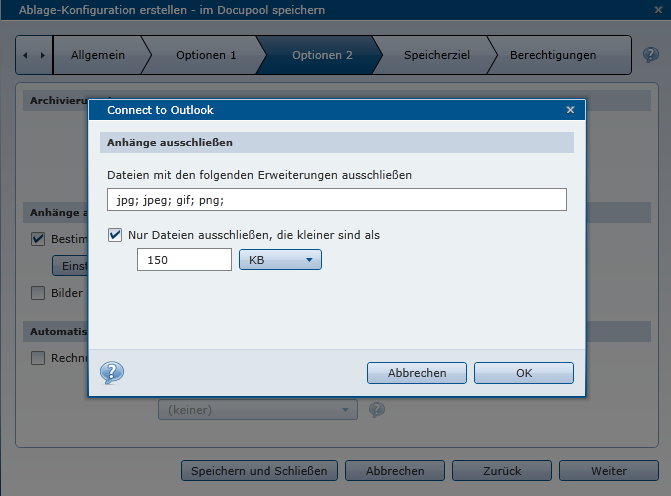
Vergessen Sie aber bitte nicht, die maximale Größe der zu sperrenden Datei anzugeben. Die Standard-Einstellung "150 KB" ist ein alltagserprobter Wert, um die lästigen Anhänge auszuschließen. Wenn Sie keine Größenbeschränkung eingeben, werden alle Bilddateien gesperrt und eventuell wichtige Anhänge gehen verloren.
Legen Sie nun eine E-Mail mit Anhang mit der angepassten Konfiguration ab - ohne Anhang. Es werden dann wirklich nur die Nachricht und der wichtige Anhang gespeichert und im Web Client angezeigt: 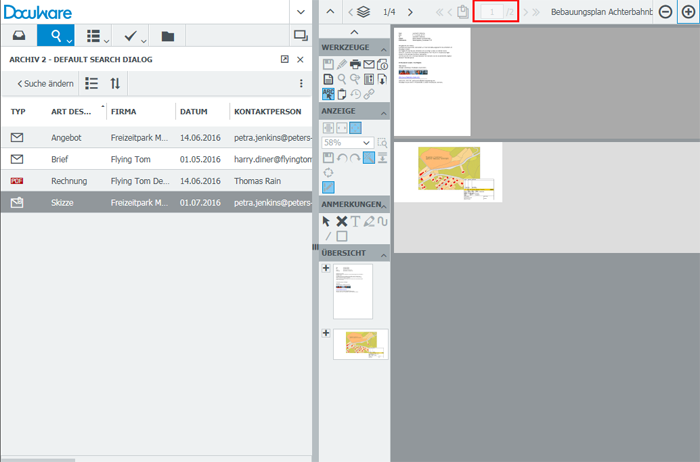
So geht die Sperrung noch schneller: Die Logos aus Signaturen sind häufig in den Nachrichtentext von E-Mails eingebettet, während relevante Bilddaten manuell angefügt werden. Wenn Sie in diesem Fall auf die Größenbeschränkung verzichten können, sperren Sie eingebette Anhänge generell: einfach in der Ablagekonfiguration unter „Optionen 2“ die Funktion „Bilder ausnehmen, die im Body der E-Mail eingebettet sind“ aktivieren.